Slunce je největší nepřítel fotografa, vždyť to říkám pořád. Buď svítí moc nebo málo a když moc, tak dělá husté stíny. Co s tím? Hodit flintu do žita lze vždycky. Jsou ale i jiné prostředky.
Nejdřív se podíváme na to, jakou paseku nám to slunce udělalo v tomto případě. Fotografujeme park zalitý sluncem. Osoba v popředí se usadila do stínu, kam jinam. Exponovali jsme na jasy, tedy expozici jsme přizpůsobili nejjasněji ozářeným částem scény. Kdybychom exponovali „na stíny“, osoba v popředí by sice byla lépe vidět, ale světlá místa,konkrétně písek v parku, by byla spálená – byla by to bílá plocha bez kresby (i tak máme na obrázku vypálené nebe).

Snímek vznikl v RAW formátu, tedy konkrétně, byl pořízen přístrojem Canon EOS 350D, čili snímek má koncovku CR2. Tento RAW soubor je převeden do obrazového formátu v editoru RawShooter Essentials 2005. Všimněte si ovládacího panelu (po kliknutí uvidíte zvětšený obrázek). Zde je důležitá funkce fill light. Toto „vyplňování světla“ je procedura, která se postupně stává částí běžné fotografické praxe. Jde totiž o to, že lze vytvořit – zde se to dělá automaticky – masku, která se silnější v místech nejvyšších jasů slabší až velmi slabá v místech hlubokých stínů. Následuje zesvětlení obrazu a to je díky masce nejúčinnější právě ve stínech a méně až vůbec účinné v jasech.

Tato procedura se dá aplikovat už do generování obrazu přímo ve fotoaparátu a první výrobce, který ji zavedl, je Hewlett Packard – na př. v modelové řadě R.
Prakticky stejný postup zavedl Zoner v editoru svého produktu PhotoStudio 7.

Zde je začátek procesu – vidíme rozbalené roletové menu a cestu, která vede k aktivaci funkce Projasnit stíny. Je to fakticky totéž, co v RawShooteru fill light, jenom se to trochu jinak dělá. Na následujícím obrázku vidíme obvyklé zonerovské dialogové okno s náhledem stávajícího stavu (vlevo) a náhledem výsledku vpravo. Poučný je pohled na histogram. Na histogramu vpravo je krásně vidět,jak se blok tmavých pixelů přesouvá do středu a průběh histogramu se do určit míry vyrovnává..
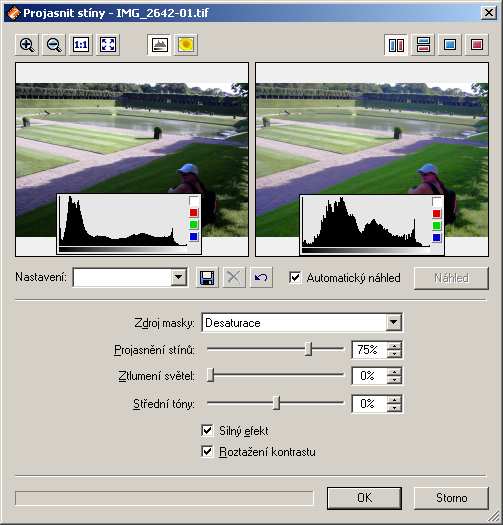
Sílu efektu lze měnit nastavením táhel. Ono projasnění na 75% je základní nastavení, lze ho zvýraznit zaškrtnutím polí silný efekt a roztažení kontrastu, jako v našem příkladu.
Proceduru je třeba dělat citlivě. Mění nejen jasy, ale také kontrast a barevnost. Jakmile se aplikuje neuváženě, získáme barevně nepřirozené obrázky. Jsou tedy určité meze – a zde uvedený příklad je zřejmě hraniční, i náš výsledek se dotýká mezí únosnosti právě proto, že se mění barevnost. Nicméně, pokud disponujeme ZPS 7 nebo jiným editorem, který obdobné řešení umožňuje, je dobře si postup vyzkoušet.
Slunce je největší nepřítel fotografa, vždyť to říkám pořád. Buď svítí moc nebo málo a když moc, tak dělá husté stíny. Co s tím? Hodit flintu do žita lze vždycky. Jsou ale i jiné prostředky.
Nejdřív se podíváme na to, jakou paseku nám to slunce udělalo v tomto případě. Fotografujeme park zalitý sluncem. Osoba v popředí se usadila do stínu, kam jinam. Exponovali jsme na jasy, tedy expozici jsme přizpůsobili nejjasněji ozářeným částem scény. Kdybychom exponovali „na stíny“, osoba v popředí by sice byla lépe vidět, ale světlá místa,konkrétně písek v parku, by byla spálená – byla by to bílá plocha bez kresby (i tak máme na obrázku vypálené nebe).

Snímek vznikl v RAW formátu, tedy konkrétně, byl pořízen přístrojem Canon EOS 350D, čili snímek má koncovku CR2. Tento RAW soubor je převeden do obrazového formátu v editoru RawShooter Essentials 2005. Všimněte si ovládacího panelu (po kliknutí uvidíte zvětšený obrázek). Zde je důležitá funkce fill light. Toto „vyplňování světla“ je procedura, která se postupně stává částí běžné fotografické praxe. Jde totiž o to, že lze vytvořit – zde se to dělá automaticky – masku, která se silnější v místech nejvyšších jasů slabší až velmi slabá v místech hlubokých stínů. Následuje zesvětlení obrazu a to je díky masce nejúčinnější právě ve stínech a méně až vůbec účinné v jasech.

Tato procedura se dá aplikovat už do generování obrazu přímo ve fotoaparátu a první výrobce, který ji zavedl, je Hewlett Packard – na př. v modelové řadě R.
Prakticky stejný postup zavedl Zoner v editoru svého produktu PhotoStudio 7.

Zde je začátek procesu – vidíme rozbalené roletové menu a cestu, která vede k aktivaci funkce Projasnit stíny. Je to fakticky totéž, co v RawShooteru fill light, jenom se to trochu jinak dělá. Na následujícím obrázku vidíme obvyklé zonerovské dialogové okno s náhledem stávajícího stavu (vlevo) a náhledem výsledku vpravo. Poučný je pohled na histogram. Na histogramu vpravo je krásně vidět,jak se blok tmavých pixelů přesouvá do středu a průběh histogramu se do určit míry vyrovnává..
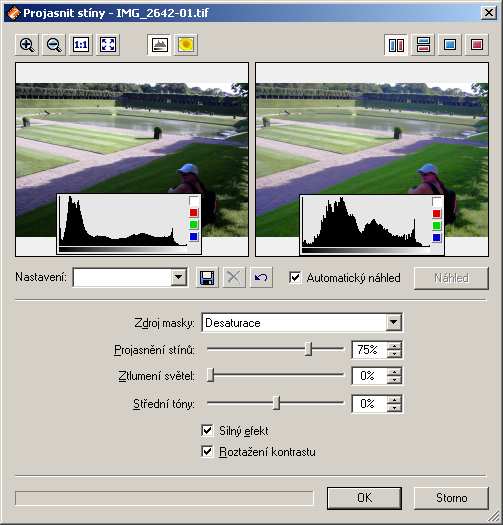
Sílu efektu lze měnit nastavením táhel. Ono projasnění na 75% je základní nastavení, lze ho zvýraznit zaškrtnutím polí silný efekt a roztažení kontrastu, jako v našem příkladu.
Proceduru je třeba dělat citlivě. Mění nejen jasy, ale také kontrast a barevnost. Jakmile se aplikuje neuváženě, získáme barevně nepřirozené obrázky. Jsou tedy určité meze – a zde uvedený příklad je zřejmě hraniční, i náš výsledek se dotýká mezí únosnosti právě proto, že se mění barevnost. Nicméně, pokud disponujeme ZPS 7 nebo jiným editorem, který obdobné řešení umožňuje, je dobře si postup vyzkoušet.








